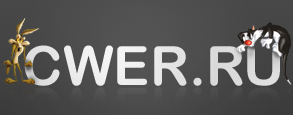Как выбрать ноутбук

Концепция современного ноутбука (форма корпуса, устройства ввода-вывода и другие компоненты) была разработана еще в начале 90-х годов прошлого века. Но тогда все мобильные компьютеры имели несколько довольно весомых недостатков. Первый и самый главный – высокая цена. Мало кто мог позволить себе выложить несколько тысяч долларов за возможность быть мобильным. А продать настольный ПК и пользоваться вместо него ноутбуком было далеко не лучшим решением из-за меньшей производительности и плохой расширяемости. Это можно назвать вторым недостатком. К третьему можно отнести плохое качество «мобильных» экранов относительно популярных тогда настольных ЭЛТ-мониторов. При желании можно найти еще с десяток недостатков, но это не является целью данной статьи.
Сегодня многие из прежних недостатков ноутбуков частично или полностью устранены. Уже вполне нормальное явление – мобильный ПК вместо настольного. Он занимает меньше места, его можно брать с собой, он может работать несколько часов без источника постоянного тока, а его производительность порой превышает таковую у среднестатистических настольных компьютеров. С расширяемостью пока ситуация мало изменилась, но вот число изначально интегрированных компонентов было значительно расширено, поэтому возможность апгрейда не всегда востребована. Посудите сами: в современных ноутбуках находится полноценный набор комплектующих, от быстрого двухъядерного процессора и графического ускорителя до встроенной сетевой карты Wi-Fi, модуля WWAN и ТВ-тюнера. Кроме того, появилось большое число внешних устройств, которые запросто могут быть подключены к ноутбуку.
Стоит ли удивляться, что популярность мобильных компьютеров продолжает расти. Они, кстати, имеют еще одно преимущество перед настольными ПК, продающимися на отечественном рынке. Большинство из настольных систем собирается, как говорится, «на коленке», после чего на них устанавливается операционная система, офисный пакет и «корабль спускается на воду». Что удивительно, порой использование даже самых качественных комплектующих не гарантирует стабильную работу.
На западе большой процент продаж составляют настольные системы от именитых брендов вроде HP или Dell. Такие компьютеры тщательно тестируются и, что немаловажно, поставляются с лицензионной копией ОС. Железный занавес исчез давно, однако приобрести даже в большом компьютерном магазине изделие с логотипом одной из всемирно известных компаний все также сложно.
А что такое ноутбук? Это тот же компьютер, только со встроенным экраном, упакованный в корпус меньшего размера. Производитель так или иначе гарантирует качество сборки, проверку на стабильность и т.д. Кроме того, многие из них поставляются с лицензионной операционной системой, а также фирменным набором ПО, часть из которого предназначается для восстановления после сбоя. Так что вот вам еще одна причина для приобретения ноутбука – более качественное исполнение и сервисное обслуживание на протяжении всего гарантийного срока.
Но прежде чем купить мобильный компьютер, его надо выбрать. А здесь ситуация обстоит чуть сложнее, чем с настольным компьютером, хоть и ненамного. Данный материал призван помочь лучше ориентироваться и разбираться в текущем предложении на рынке. Надеемся, он будет вам полезен.
Внутреннее устройство ноутбуков
Для начала пройдемся по внутренним компонентам ноутбуков. Прежде чем классифицировать их по стоимости и размерам, необходимо хорошо ориентироваться в конфигурации.
Процессор
Сегодня можно наблюдать закат одноядерных процессоров. Двухъядерные мобильные чипы устанавливаются даже в бюджетные модели, хотя еще не во все. Еще год-два, и они займут рынок полностью. Пока же в продаже встречаются мобильные ПК на основе следующих ЦП (центральных процессоров):

AMD Mobile Sempron и Turion 64. Mobile Sempron попадаются все реже. Стоимость Turion 64 достаточно низка, чтобы отказаться от удешевленных аналогов в его пользу. Разница в производительности между ними не очень значительная, однако Turion – это все же чип более высокого класса. Поэтому если у вас есть возможность, то лучше остановиться на ноутбуке на его основе (конечно, если вы выбираете из бюджетных моделей). Он также более предпочтителен, нежели Celeron M, поскольку поддерживает энергосберегающие технологии и в среднем немного быстрее.
AMD Turion 64 X2. Бюджетные двухъядерные процессоры. Если у вас не хватает денег на Core 2 Duo, то Turion 64 X2 в качестве более дешевой альтернативы – весьма достойный выбор. Стоит отметить, что сейчас на рынке присутствует несколько версий данного ЦП. Предпочтительнее всего остановиться на моделях серии TK, а также последних модификациях TL. Они построены на ядре Tyler, изготовляемом по 65 нм техпроцессу. Это позволило снизить их тепловые показатели, а также поднять тактовую частоту.
Intel Celeron M. Достаточно хорошие процессоры, отличающиеся от старших Core Duo и Core 2 Duo более низкой частотой системной шины FSB, одним ядром, а также отсутствием возможности динамически изменять свою частоту в зависимости от нагрузки. Последний момент не самым благоприятным образом сказывается на времени автономной работы ноутбука. А вот производительность данных ЦП довольно высока. Сейчас на рынке распространены Celeron M серий 400 и 500. Первые основаны на том же ядре, что и Core Duo, а вторые – Core 2 Duo. Celeron M 500, очевидно, предпочтительнее.
Intel Core Duo. Эти процессоры хоть уже морально устарели, но все еще могут обеспечить весьма достойное быстродействие. Кроме того, их тепловыделение и энергопотребление ниже, чем у Core 2 Duo, да и стоят данные чипы дешевле. Сегодня вполне можно найти мобильный ПК с очень «вкусной» конфигурацией и ЦП Core Duo. Не стоит полагаться на мнение, что новое всегда самое лучшее. Если вы не боретесь за каждую секунду загрузки Windows и программ в ней, то ноутбук на основе процессора прошлого поколения может стать для вас самой оптимальной покупкой.
Intel Core 2 Duo. Современный мобильный флагман Intel. Сегодня существует в двух версиях – с системной шиной 667 и 800 МГц. Естественно, лучше приобретать компьютеры на основе последних. При одинаковой тактовой частоте они обеспечат несколько более высокое быстродействие, да и чипсет в ноутбуке будет поновее. Кроме того, новые Core 2 Duo поддерживают специальную функцию Intel Dynamic Acceleration, которая повышает частоту одного ядра, если второе простаивает. Это может быть весьма полезно при выполнении однопоточных приложений. Существуют также разновидности с 2 и 4 Мб кэша второго уровня. Первые – это модель T7100 и вся серия T5000, ко вторым относятся остальные. Разница в скорости между этими чипами не очень значительна, поэтому волноваться о приобретении мобильного компьютера с процессором, оснащенным именно 4 Мб L2-кэша, не стоит.
Pentium M. Да, старичок Pentium M все еще жив. Хотя новый ноутбук на его основе найти крайне сложно. С другой стороны, если вам не принципиально иметь два ядра для своих целей, то Pentium M обеспечит весьма хорошее быстродействие, а его тепловые показатели лучше, чем у бюджетных Celeron M и Mobile Sempron.
На чем остановиться из вышеприведенного списка? Если у вас достаточно средств, то на Core 2 Duo, иначе на Core Duo. В бюджетном сегменте хорошим выбором будет Turion 64 X2. Одноядерные Celeron M и Mobile Sempron не так хороши, хотя в плане цены они весьма привлекательны.
Чипсет
Подавляющее большинство ноутбуков построено на основе чипсетов Intel. Оно и не удивительно – изделия последней обеспечивают наилучшее быстродействие (не считая встроенной графики) и малое энергопотребление. Пока что на рынке встречаются решения двух поколений – 945PM/GM и PM/GM965. Само собой, более предпочтительны вторые. Хотя функционально они мало отличаются от серии 945, интегрированная версия GM965 содержит более быстрое графическое ядро. Впрочем, встроенная графика в плане производительности в 3D-играх пока что лучше у конкурентов – ATI (AMD) и NVIDIA.

Сушествуют также урезанные версии чипсетов Intel. Речь идет о различных модификация 940GML, 943GML и тому подобных. Они, как правило, лишены поддержки графической шины PCI Express x16, что делает невозможным установку дискретных видеокарт, а также поддерживают системную шину только с низкой частотой (например, 533 МГц вместо 667 МГц). В целом беспокоится по поводу такой их «урезанности» не стоит – обновить видеокарту вы самостоятельно все равно не сможете, как и не сможете установить процессор с более быстрой FSB. Так почему бы не воспользоваться немного менее функциональным чипсетом, если это только снизит конечную стоимость ноутбука?
Недавно AMD представила новое поколение чипсетов серии 690. Была обновлена и мобильная линейка, уже появились ноутбуки на основе системной логики Radeon Xpress 1250. Согласно последним тестам производительности, встроенное ядро Radeon X1250 работает весьма быстро, опережая конкурентов. Впрочем, пока еще можно встретить и более старые версии Radeon Xpress 1100/1150. В целом они также довольно быстро работают в графических приложениях, но лучше сразу выбирать модель на основе более нового чипсета.
NVIDIA имеет в своем арсенале мобильные чипсеты GeForce Go 6100/6150. Их быстродействие сравнимо с Radeon Xpress 1100/1150, но встречаются они реже. Возможно, эта ситуация изменится с выходом серии наборов микросхем GeForce Go 7000.
Иногда встречаются ноутбуки на основе чипсетов VIA и SiS, но их исчезающе мало. Кроме того, все альтернативные наборы системной логики в среднем потребляют больше энергии, чем решения Intel. Это подтверждается многочисленными тестами. Так что имейте это в виду, выбирая ноутбук.
Память
С памятью все довольно просто. Сейчас все новые ноутбуки используют DDR2. Почти не имеет значения, на какой частоте функционируют модули последней, хотя предпочтительнее, чтобы она была максимальной, то есть 667 МГц, да еще и в двухканальном режиме.

В вопросе памяти куда важнее ее объем. 1024 Мб уже не всегда достаточно для полноценной работы, поэтому стали появляться ноутбуки с 2 Гб ОЗУ. Хорошим примером последних могут послужить недавно рассмотренные Acer Aspire 5315 и Dell Inspiron 6400. Они хорошо подойдут и для работы в Windows Vista, не говоря уже о Windows XP.
Видеокарта
О встроенных видеокартах мы рассказали в разделе о чипсетах. Здесь коснемся дискретных решений. Сегодня на рынке присутствуют решения как прошлого, так и нового поколений. К прошлому можно отнести серии GeForce Go 7000 и Mobility Radeon X1000. Они довольно сильно подешевели, и сейчас в продаже можно встретить весьма привлекательные по цене ноутбуки с очень быстрой видеокартой, вроде GeForce Go 7600 или Radeon X1600. Это будет достойный выбор – как с точки зрения стоимости, так и с точки зрения скорости.

Если же вам обязательно необходима поддержка DirectX 10, то следует остановить свой выбор на сериях GeForce 8000M или Mobility Radeon HD 2000 или X2000. Ноутбуки на основе этих видеокарт уже продаются и стоят не сильно дороже решений на основе предшествующих графических чипов. Что касается их производительности, то она не во всех случаях выше, чем у предыдущих GeForce Go или Mobility Radeon.
Жесткий диск
За несколько последних месяцев емкость мобильных жестких дисков несколько возросла, что не может не радовать. Еще полгода назад HDD объемом 160 Гбайт и более встречались только в дорогих моделях, а теперь 160 Гбайт винчестеры продаются вместе с ноутбуками за $900. Прогресс налицо.

Правда, большие объемы пока доступны преимущественно дорогим мобильным компьютерам. Судя по всему, дело в относительно медленном росте верхней планки емкости жестких дисков. В то время как настольные версии достигли объема 1 Тбайт, их мобильные аналоги с трудом переступили границу 300 Гбайт. Впрочем, рост не остановится в любом случае. Полагаем, через год уже можно будет купить мобильный ПК с HDD на 200-250 Гбайт за $1000-1200.
Оптический привод
Здесь все относительно просто. Лучше постараться, чтобы привод у вас был DVD±RW или более функциональный. DVD/CD-RW устанавливаются только в самые дешевые ноутбуки, а вот HD DVD и Blu-ray устройства пока доступны только элитному классу. Не рассчитывайте найти мобильный ПК вместе с таким накопителем дешевле $2500. Да и пока не будет ясно, какой из форматов победит, нет смысла приобретать устройство с поддержкой новых дисков. Рискуете остаться с приводом, способным читать нераспространенные носители.
Коммуникации
От коммуникационных возможностей современных ноутбуков требуется прежде всего поддержка проводных и беспроводных локальных сетей. И надо сказать, она обеспечивается почти 100% присутствующих на рынке моделей. Модуль Wi-Fi стал обязательным атрибутом даже у самых дешевых мобильных компьютеров. А вот беспроводные сети другого типа, например, Bluetooth и WWAN, поддерживаются меньше. Соответствующая совместимость, как правило, встречается у более дорогих моделей. Впрочем, при необходимости можно докупить внешние модули. Это будет и дешевле, и при смене ноутбука не придется искать модель с аналогичной функциональностью.
Эргономика
К эргономике ноутбука относятся прежде всего клавиатура и сенсорная панель. В целом большинство решений на рынке имеют довольно удобную раскладку и тачпад с достаточно большой площадью. Но попадаются и не совсем приятные исключения, когда сенсорная панель оказывается довольно маленькой, а часть клавиш клавиатуры имеют нестандартную ширину. Последнее случается, когда производитель в попытке повысить удобство работы добавляет цифровой блок, при этом ужимая основную раскладку. Вообще лучше всего перед покупкой сесть за ноутбук и набрать на нем какой-нибудь короткий текст, чтобы проверить, достаточно ли удобная для вас клавиатура.

Иногда в профессиональных ноутбуках встречаются расширенная поддержка устройств ввода. Это может быть как «пимпочка» TrackPoint или TouchStick (обычно ноутбуки серий Lenovo ThinkPad и Dell Latitude), так и сенсорный поворотный экран. Но оба этих «прибамбаса», как говорится, «на любителя».
Немаловажное значение имеет система охлаждения. Если производитель ноутбука уделить ему достаточно внимания, то мобильный ПК будет еле теплым даже под сильной нагрузкой, да еще при этом будет очень тихим. Но если ноутбук нагревается, то даже не думайте ставить его себе на колени. Вам как минимум будет неприятно, а мужская ИТ-половина человечества вполне может повредить своему потомству.
Экран
С диагональю экрана вроде бы все должно быть понятно. Чем он больше, тем больше места на виртуальном рабочем столе, а также тем больше весит ноутбук и занимает места на рабочем столе реальном. В данном вопросе каждый выбирает для себя то, что ему более всего подходит. Но, вероятно, для некоторых следовало бы прояснить некоторые моменты касательно соотношения сторон.
Сегодня наиболее популярным соотношением является 16:10. Оно имеет некоторые преимущества, среди которых возможность размещения на рабочем столе большего числа программ, а также большее удобство при просмотре фильмов и работе в графических редакторах. С другой стороны, классическое соотношение 4:3 более приемлемо, если вы чаще работаете с текстами. Впрочем, сильно большой разницы вы не заметите – просто на экране будет помещаться большая часть листа, тогда как на широкоформатном ноутбуке по краям останется больше свободного пространства.
Стоит сказать несколько слов о покрытиях экрана. Почти все матрицы ноутбуков покрыты так называемым «зеркальным» покрытием. Это позволяет повысить насыщенность цветов, а также сделать несколько лучшей контрастность. Тем не менее, такое покрытие в определенных условиях сильно бликует. Так что не удивляйтесь: если днем за вашей спиной окажется окно, то вы будете видеть на экране все, что происходит на улице. Это нормально. Нести в гарантию такой ноутбук не нужно – это не гарантийный случай.
Кстати, о гарантии.
Гарантия
Гарантия на ноутбук должна прежде всего быть. Причем она должна быть официальной. Официальную гарантию можно разделить на три вида. Первый – вам выписывается стандартный гарантийный лист фирмы, где вы приобрели мобильный ПК. Если он выйдет из строя, то несете его назад в эту компанию, после чего она занимается ремонтом.
Второй вариант предполагает наличие фирменного сервис-центра производителя ноутбука. К сожалению, такие у нас присутствуют далеко не у всех компаний. Покупая ноутбук с официальным сервисным обслуживанием, вы, вероятнее всего, получите более года гарантии (как правило 2 или 3 года), а если что-нибудь выйдет из строя, то вы можете пойти напрямую в сервис-центр, что позволит сэкономить прежде всего ваше время. Если сервис-центра нет, либо ноутбук завезен не по официальным каналам, то он отправится поставщику на проверку, что часто занимает от недели до месяца.
Несколько слов о «серых» мобильных компьютерах. Такие, как правило, стоят дешевле, чем официально завезенные, что вполне логично – за них не уплачены некоторые платежи. Из минусов – полное отсутствие сервисного обслуживания. Узнать «серый» ноутбук не так-то просто. Прежде всего, у компании-продавца должны быть все официальные документы, подтверждающие ее право поставки и продажи ноутбуков данного производителя. Иногда попадаются мобильные ПК без русской раскладки клавиатуры. Несложно догадаться, что такой произведен совсем не для стран СНГ, а, следовательно, попал в страну неофициально.
И третий вариант гарантии представляет собой расширенную версию второго. Это глобальная гарантия. Она подразумевает возможность отнести своего «мобильного друга» в любой сервис-центр по всему миру. Очень удобно, если вы много путешествуете. Либо можно купить мобильный ПК в другой стране, после чего чинить его здесь. Правда, для этого он должен быть официально завезен в то место, где вы его приобрели. «Серые» ноутбуки по глобальной гарантии чинить не будут.
Классификация ноутбуков
Главное отличие ноутбуков от настольных компьютеров – необходимость классификации первых. Конечно, вторые тоже можно разделять по различным классам, но классы эти будут отличаться своей конфигурацией, тогда как у мобильных ПК они еще отличаются и эргономикой. А последнее весьма немаловажно при работе.
Бюджетные ноутбуки
Этот класс ноутбуков наиболее популярен у отечественного потребителя, что является прямым следствием относительно низкой цены. Под эту категорию можно отнести модели стоимостью от $600 до $800. Они имеют следующие общие черты:

- бюджетный процессор класса Intel Celeron M или AMD Mobile Sempron;
- чипсет со встроенным графическим ядром. Причем иногда используются более редкие решения от VIA или SiS для удешевления конечной стоимости продукта. Стоимость, несомненно, снижается, только вот снижается и время автономной работы, а также производительность;
- 512 Мбайт оперативной памяти. Такого объема хватит для среднезагруженной работы в Windows XP. Для Windows Vista придется увеличить ОЗУ хотя бы в два раза больше;
- жесткий диск 40-100 Гбайт. Здесь как повезет. Не редки случаи, когда за одну цену продаются ноутбуки с очень разнящейся емкостью HDD;
- оптический привод DVD/CD-RW или DVD±RW. Первый тип приводов пока еще устанавливается в самые дешевые бюджетные мобильные компьютеры. Исключением является только самый дешевый MacBook, «дешевизна» которого напрямую относит его к среднему классу ноутбуков;
- малое время автономной работы. Энергосбережение не является приоритетным качеством в бюджетном классе. Не ждите от его представителя более трех часов автономной работы при минимальной нагрузке;
- экран 15.4" (16:10) или 15" (4:3). Это фактически стандарт для бюджетных ноутбуков. Меньшего или большего размера они, как правило, не делаются. В целом это нормально, если вы будете использовать такой мобильный ПК для работы на одном месте. Зато постоянно носить его с собой будет не так удобно – все же это около 3 кг веса даже без блока питания;
- отсутствие операционной системы также довольно обычное явление, только вот здесь бывают подводные камни.
На последнем пункте остановимся подробнее. В ноутбуке может быть включен режим AHCI для контроллера жесткого диска (и не всегда отключить его можно из BIOS), что вынудит Windows попросить вас предоставить ей драйвер, чтобы хоть как-то лицезреть жесткий диск. Для начала вам придется найти такой драйвер (на официальном сайте производителя ноутбука или контроллера – не важно), после чего предоставить операционной системе. С Windows Vista все просто – записываете драйвер на диск и указываете его расположение. А вот Windows XP попросит записать его на дискету и вставить последнюю в компьютер в процессе установки системы. Вставить в ноутбук вы ее сможете при затрате определенных усилий, только вот читаться она не будет, если, конечно, у вас не модель трех-четырехлетней давности. Так что здесь остаются следующие варианты: найти ноутбук с возможностью отключения AHCI, извлечь винчестер и произвести установку Windows на другом компьютере, подключить USB-дисковод, интегрировать драйвер в дистрибутив системы, отказаться от Windows XP, купить модель с предустановленной ОС.
Не самые впечатляющие характеристики, но за вышеобозначенную сумму вы вряд ли найдете лучше, а если найдете, то считайте, что вам повезло. Но мы все же не рекомендуем останавливать свой выбор на бюджетных моделях. Производители, как правило, не стесняются экономить на экране и качестве материалов для корпуса. Достаточно доплатить небольшую сумму, и вы получите куда более интересную модель.
«Нижний средний» класс
Буквально год-полтора назад все ноутбуки до $1000 смело можно было называть бюджетными. Теперь это не так. Средняя стоимость мобильных компьютеров снизилась. Причем снизилась довольно существенно. За $900-1000 продаются модели с весьма хорошей конфигурацией, которые определенное время назад стоили значительно дороже. Сегодня уже никого не удивишь современным двухъядерным процессором Core 2 Duo, объемом ОЗУ от 1 Гбайт, жестким диском на 120-160 Гбайт, а иногда и довольно быстрой видеокартой. Причем такие мобильные реально ПК продаются за вышеназванную сумму.

Бывает, попадаются весьма интересные комбинации, когда в ноутбуке установлен бюджетный процессор, а остальная начинка просто «блистает» (например, как у рассмотренного недавно Acer Aspire 5315). При этом их цена не превышает $850.
Не так давно в эту категорию «опустились» даже маленькие ноутбуки с диагональю экрана 12-13 дюймов. Раньше такие в своем подавляющем большинстве относились к бизнес-классу, что естественным образом сказывалось и на конечной стоимости – меньше чем за $1500 такой компьютер было найти довольно сложно. То же самое касается и больших 17-дюймовых моделей. Теперь вполне реально найти «семнашку» за $950-1000. Хоть ее характеристики не будут столь выдающимися, но в плане эргономики для работы в офисных приложениях такой ноутбук подойдет лучше.
С мобильными компьютерами из рассматриваемой категории, как правило, поставляются операционные системы, но все же не во всех случаях. Так что наши предостережения касательно необходимости самостоятельной установки ОС актуальны и здесь. Кроме того, ноутбуки до $1000, как правило, имеют один общий недостаток – относительно малое время автономной работы. Даже 12-дюймовые модели работают не более трех часов. Хотя в среднем данный показатель и выше, чем у бюджетных версий, все равно полного заряда будет недостаточно для человека, часто работающего вдали от сети постоянного тока. В остальном ноутбуки из данного класса могут стать оптимальным выбором по соотношению цена/производительность.
Средний ценовой диапазон
К особенностям современного среднего ценового диапазона (от $1000 до $1500) ноутбуков относится прежде всего возросшая производительность. Буквально год назад за $1300-1500 продавались модели, оснащенные встроенным графическим ядром с двухъядерным процессором. Этакая офисная машинка, своеобразная «мечта среднестатистического менеджера». Сегодня она спустилась в описанный выше класс и продается меньше чем за $1000. А вот ей на смену пришли более выдающиеся преемники.

Это еще не бизнес-класс, но уже и не «простой рабочий инструмент». Скорее это универсальное решение для дома и офиса. Все дело в быстродействии. В среднеценовой сегмент пришли мощные мобильные видеокарты. Ускорители прошлого поколения (в частности Mobility Radeon X1600 и NVIDIA GeForce Go 7600) довольно существенно подешевели, и теперь их можно встретить даже в ноутбуках дешевле $1000. Попадаются и модели с новенькими GeForce 8000M Series или Mobility Radeon HD 2000 Series. Первых, правда, побольше.
Какие еще преимущества дает средний класс ноутбуков? Современный процессор и чипсет. Если речь идет о решении стоимостью ближе к $1000, то вам может попасться модель с Core Duo, Core 2 Duo или Turion 64 X2 на системной логике прошлого или текущего поколений. В целом любой из этих вариантов достаточно хорош, хотя надо смотреть на конкретно взятую модель.
Когда цена приближается к $1500, то вы почти гарантировано сможете купить ноутбук на основе Core 2 Duo последней модификации (с 800 МГц шиной), чипсете Intel GM/PM965, 1-2 Гбайтами ОЗУ, с предустановленной операционной системой, жестким диском на 120-160 Гбайт и мощной видеокартой. Помимо этого наверняка производитель не забудет о поддержке Bluetooth.
Вместе с тем возрастет и время автономной работы. Как вы понимаете, 12-дюймовая модель за $900 и за $1300-1500 будут работать разное время, причем чаще всего не в пользу первого. Некоторые 17-дюймовые модели могут оснащаться очень интересными возможностями, вроде встроенного ТВ-тюнера, либо, как в случае с ноутбуками Fujitsu Siemens (в частности модели AMILO Xa1526), вам будет позволено установить второй жесткий диск.
Как вы понимаете, данный класс ноутбуков наиболее оптимален, если вам не нужна модель с приставкой «ультра»: ультра портативная, ультра производительная, ультра дешевая и т.д. Собственно, на этом мы как раз и переходим к «ультраклассам» - только такие и остались.
Бизнес-класс
Бизнес-класс ноутбуков существует давно. По сути, он был первым. Ведь первоначально портативные компьютеры были ориентированы на деловых людей, желающих повысить эффективность своей работы. Теперь ничего не изменилось.

Давайте разберемся, что есть бизнес-класс. Как правило, ему свойственны высокое качество изготовления, относительно малые размеры (чтобы было удобно переносить), довольно долгое время автономной работы, поддержка большинства современных интерфейсов связи (для возможности коммуникации в любых условиях), технологии разграничения доступа и защиты информации. Все это приправлено высокой стоимостью, а также превосходным дизайном, иначе как можно платить такие деньги и не получить стильную и красивую вещь.
Классический бизнес-класс – это ноутбук стоимостью в среднем от $1500 до $2500, с диагональю 12-13.3", современным процессором, большим объемом ОЗУ (1, чаще 2 Гбайт), довольно емким жестким диском, хорошим экраном, иногда с дискретной видеокартой. Кстати, видеокарт может быть две, причем обе могут быть доступны для использования. Хорошим примером могут послужить ноутбуки Sony серии SZ.
Что касается времени автономной работы, то вам в руки может попасть как модель, которая продержится не более трех с половиной часов в режиме минимальной нагрузки, так и сможет проработать все 5 часов в таком темпе использования. Но в целом по данному показателю бизнес-класс превосходит все вышеописанные. Ему по классу положено.
Стоит ли покупать бизнес-ноутбук? Да, если вам это необходимо. Если вы постоянно передвигаетесь, но в то же время много работаете на мобильном ПК, то данная категория станет оптимальным выбором. Ультрапортативные модели подойдут плохо, потому что их эргономика оставляет желать лучшего, а это крайне плохо сказывается на утомляемости. Купить бизнес-ноутбук можно и ради престижа, но это уже зависит от вашей натуры либо просто желания «пошиковать».
DTR-ноутбуки
DTR-ноутбуки (DeskTop Replacement – замена настольного компьютера) – это, как правило, 17-дюймовые модели, либо громоздкие 15-дюймовые (хорошим примером последних может быть Toshiba Qosmio серии Q). Раньше цены на такие «мобильные» компьютеры стартовали с отметки $1500. Теперь же их можно найти чуть ли не в бюджетном сегменте. Правда, единственным плюсом таких моделей будет большой экран и хорошая эргономика (если ее только не загубит плохая раскладка клавиатуры). Производительность будет на уровне обычного офисного ноутбука.

Раньше DTR-ноутбуки можно было разделять на подклассы, в частности на игровые и мультимедиа. Сегодня это разделение уже почти неактуально. Средняя стоимость таких компьютеров в среднем стабилизировалась в диапазоне от $1400 до $2000 – это верхний класс DTR-решений. Большинство из них оснащаются мощным процессором и видеокартой, а некоторые еще и ТВ-тюнером со специальной версией Windows. Все это делает их хорошим решением для дома (или стола начальника) – на таком ноутбуке можно и поиграть, и телевизор посмотреть.
Единственное, для чего DTR-ноутбуки подходят плохо – для транспортировки на большие расстояния. Их вес порой доходит до 4.0-4.5 кг, которые долго носить, мягко говоря, надоедает. Да и найти специальную сумку для такого компьютера куда сложнее, чем для 15.4-дюймовой модели. Кроме того, почти все 17-дюймовые ноутбуки обеспечивают малое время автономной работы, не более двух-трех часов в режиме минимальной нагрузки. Конечно, попадаются исключения, способные работать и 4-5 часов, но, к сожалению, это всего лишь исключения (автор имел дело с 17-дюймовым ноутбуком прошлого поколения HP Compaq nx9420, который работал более 5 часов в режиме чтения и смог воспроизводить фильм с DVD более 3 часов).
Итак, зачем нужен DTR-ноутбук? Ответ кроется в названии самого класса – для замены настольного компьютера. Если вы хотите избавиться от громоздкого корпуса и монитора, то решение из данной категории будет наиболее оптимальным. Только необходимо определиться с предъявляемыми к нему требованиями. Если он вам требуется только для работы, то можно приобрести модель до $1300. Если хочется иногда поиграться, посмотреть ТВ, то цена возрастет на несколько сотен.
Ультра-мобильные ноутбуки
Для постоянно путешествующих людей очень хорошо подойдут ультра-мобильные ноутбуки. Они мало весят, занимают минимум пространства. А их современные компоненты способны обеспечить весьма высокий уровень производительности (к примеру, LG выпустила 10.6-дюймовый ноутбук с дискретной видеокартой GeForce Go 7300). При этом производители не забывают и о времени автономной работы. Нормальное дело, когда ноутбук способен продержаться до 6 часов без подзарядки.

Есть и недостатки (куда же без них?). Во-первых, это высокая цена. Меньше чем за $1500 вам вряд ли удастся найти ультрапортативную модель, если она только не б/у. В среднем же стоимость ноутбуков данного класса начинается с отметки $2000 и уходит почти в бесконечность (например, последняя мобильная модель Sony VAIO VGN-TZ1RNX стоит более $3000).
Во-вторых, маленькие ноутбуки обладают плохой эргономикой. Повезет, если клавиши на клавиатуре не будут сильно уменьшены. Однако все равно набирать текст на таких неудобно. Конечно, если вам надо набрать пару писем, то ничего страшного, но вот книги писать определенно устанете. Да и на зрении это скажется не лучшим образом. Маленькие экраны имеют разрешение чуть ли не такое же, как у 13-15 дюймовых ноутбуков. Вот глаза и напрягаются. Именно поэтому данный класс ноутбуков лучше подойдет для непродолжительного использования, которое часто и происходит в поездках.
Профессиональные ноутбуки
В отдельный класс можно выделить так называемые профессиональные (корпоративные) ноутбуки. По сути они представляют собой смесь бизнес-ноутбуков и ноутбуков из среднего ценового диапазона. Как правило, они оснащаются довольно мощным процессором, большим объемом ОЗУ, довольно емким жестким диском, а также встроенной или дискретной видеокартой. Последняя чаще всего относится к младшему сегменту ускорителей, только не стандартных, что устанавливаются в остальные мобильные ПК, а специальных профессиональных модификаций вроде NVIDIA Quadro M или ATI Mobility FireGL.

Помимо особого баланса конфигурации, таким ноутбукам свойственна расширенная функциональность, вроде возможность работы со смарт-картами. Диагональ экрана таких решений в среднем составляет 14-15 дюймов. Причем производитель не экономит на качестве экрана, устанавливая превосходные матрицы с повышенным разрешением (например, 1440х900 вместо стандартного 1280х800). Это позволяет работать за таким ноутбуком с достаточным комфортом (из-за большего свободного пространства на рабочем столе), и глаза не так устают, как при более высоком разрешении.
Вместе с тем, такие ноутбуки оснащаются системой повышенной защиты. В первую очередь защищается жесткий диск – там может храниться информация, превышающая стоимость самого ноутбука на порядки. Часто такие компьютеры поставляются и со специальным ПО для резервного копирования данных.
Надо сказать, что для делового человека корпоративный ноутбук может стать настоящей находкой. За ним удобнее работать, чем за бизнес-моделями, он обеспечивает большую производительность и лучшую эргономику. Правда, стоят такие мобильные ПК обычно дороже $1500 (до $2000). Да и время их автономной работы часто не превышает 4 часов. Но за качество всегда надо платить особую цену.
Перечислим несколько линеек корпоративных ноутбуков: Lenovo ThinkPad, Dell Latitude, HP Compaq (ранее их серия называлась nx, теперь данная приставка исчезла).
Частично к профессиональным (то есть узконаправленным) ноутбукам можно отнести планшеты и трансформеры. Первые выглядят как очень большой КПК с начинкой от полноценного ноутбука. Но в последнее время они встречаются все реже. Трансформеры – это ноутбуки с сенсорным поворотным экраном. Они содержат самую обычную начинку офисного ноутбука, только стоят как бизнес-класс. Стоит ли их покупать? Только если вам действительно нужен сенсорный экран с возможностью поворота.
Ноутбуки Apple
Немного особняком стоят ноутбуки Apple. Хотя их внутренняя начинка нисколько не отличается от «обычных» мобильных компьютеров, они построены на совершенно другой программной платформе. Именно это и является главным стимулом к их приобретению. Мнений насчет удобства Mac OS X превеликое множество, но если вы желаете попробовать в ней работать, то практически единственный выход – это приобрести компьютер Macintosh. Но здесь мы не станем подробно расписывать все «за» и «против» перехода на Mac. Цель данной статьи вообще и этой конкретной ее части в частности – классификация.

Особенность мобильных ПК Apple на отечественном рынке – это их высокая стоимость для своей конфигурации. По этой причине их нельзя классифицировать вместе с остальными ноутбуками. На текущий момент у Apple есть два модельных ряда – MacBook и MacBook Pro.
Первый – это ноутбуки офисного типа с очень производительным двухъядерным процессором Core 2 Duo с частотой от 2.0 ГГц, гигабайтом оперативной памяти и жестким диском от 80 до 160 Гбайт. Все они основаны на чипсете Intel 945GM со встроенным графическим ядром Intel GMA950. По неофициальным данным, вскоре данная серия может быть обновлена. В ней прежде всего будут использоваться компоненты из платформы Intel Centrino последнего поколения (кодовое имя Santa Rosa). Так что если вы собирались приобретать MacBook, возможно, имеет смысл обождать пару месяцев, чтобы купить более новую модель.
Хочется отметить не совсем приятную для многих потенциальных покупателей MacBook «идею-фикс» Apple оснащать младшую модель приводом класса DVD/CD-RW. Такие сейчас устанавливаются на совсем дешевые «PC-like» ноутбуки ценою ниже $800, тогда как такой MacBook у нас продается за $1550. Хотя в остальном его характеристики весьма хороши. А вот следующая модель дороже на $250. Не всегда хочется доплачивать такую сумму только за улучшение возможностей оптического привода. Да, у более старшего MacBook еще быстрее процессор и более емкий HDD, но что если достаточно и тех, которые поставляются вместе с младшей версией?
Второй модельный ряд – это серия MacBook Pro. Главное отличие от MacBook заключается в размерах. Последние – это мобильные ПК с экраном 13.3", а вот MacBook Pro существуют в версиях 15.4" и 17". Помимо этого, старшие модели идут с памятью 2 Гб, жестким диском от 160 Гб и производительной видеокартой класса GeForce 8600M GT. Из отличительных особенностей можно назвать очень малый вес для своего класса, маленькую толщину корпуса (ровно 1 дюйм), подсветку клавиатуры, а также сильный нагрев корпуса и высокую стоимость на нашем рынке (от $2600).
Защищенные ноутбуки
Некоторые производители мобильных систем (например, Panasonic) также выпускают отдельный класс ноутбуков, которые обладают такими специфическими возможностями, как ударостойкий и водонепроницаемый корпус. Для его изготовления применяются специфические материалы, позволяющие ноутбуку наилучшим образом функционировать в любых погодных условиях.

Кроме того, благодаря специальному дизайну элементы внутри такого компьютера расположены таким образом, чтобы максимально быть защищенными от сильных вибраций, которые могут возникнуть при сильной тряске во время транспортировки или при случайном падении.
Тем не менее, за все эти защитные дополнения придется платить. Так что если вы и соберетесь покупать нечто подобное, стоит очень хорошо обдумать рациональность такого приобретения.
Вместо заключения
Современные ноутбуки вполне могут заменить настольные компьютеры. Более того, сегодня уже встречаются случаи, когда один человек покупает два ноутбука – один в качестве настольный версии, а другой для того, чтобы носить с собой. Оно и не удивительно, мобильные ПК занимают меньше места, меньше весят, потребляют меньше энергии. Единственное, что пока может отодвинуть приобретение ноутбука – это его более высокая цена относительно средней настольной системы, а также не самая лучшая эргономика.
Впрочем, никто не мешает вам приобрести репликатор портов домой (или в офис), подключить к нему клавиатуру, мышку, монитор, принтер, локальную сеть, а потом за 2 секунды подключать к нему ноутбук. Одно движение руки – и проблемы с эргономикой решены. В любом случае, в будущем рост продаж мобильных компьютеров продолжится. А присоединяться к этому течению или нет, решать лично вам.